Come trovare la cronologia eliminata
Esistono diversi modi per rintracciare Windows cancellato e la cronologia del browser sul tuo computer. Il metodo migliore per la tua situazione dipende da quanto tempo è stata eliminata la cronologia:le eliminazioni recenti sono più facili da rintracciare rispetto a quelle precedenti.
Suggerimento
In alcuni casi, un file della cronologia potrebbe essere visualizzato nel Cestino, dove può essere ripristinato facendo clic con il pulsante destro del mouse e selezionando Ripristina . Il nome del file dipende dal programma da cui proviene.
Utilizzo di Ripristino configurazione di sistema
Ripristino configurazione di sistema riporta il computer a un punto temporale registrato in precedenza, ripristinando le impostazioni e i file di sistema nel processo. Una volta terminato il processo di ripristino, puoi controllare la cronologia di Windows per vedere gli elenchi ripristinati.
Avviso
Ripristino configurazione di sistema richiede il riavvio del computer. Salva qualsiasi file o documento e chiudi tutti i programmi prima di avviare un Ripristino configurazione di sistema.
L'utilizzo di un punto di ripristino può rimuovere i programmi o le impostazioni aggiunti dopo la data del punto di ripristino.
Questa opzione funziona solo con la cronologia di Windows. La cronologia del browser è archiviata in un file normale, che non viene recuperato da Ripristino configurazione di sistema.
Passaggio 1
Premi Windows-X sulla tastiera per richiamare il menu Power User e selezionare Pannello di controllo .
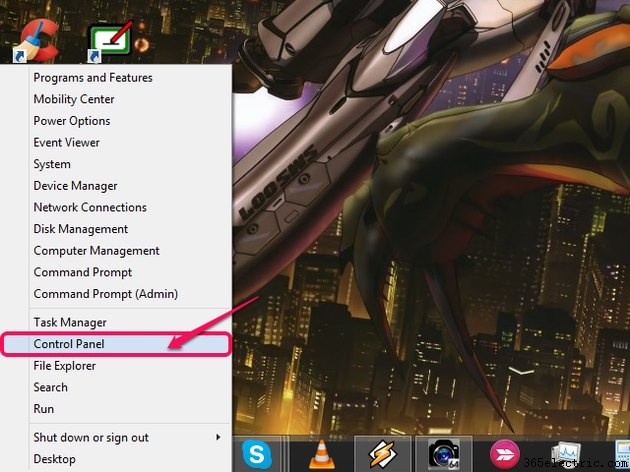
Per Windows 7, fai clic su Avvia e seleziona Pannello di controllo .
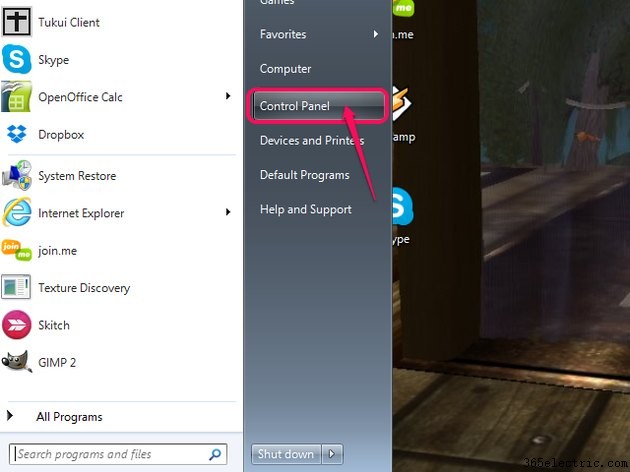
Passaggio 2
Digita Ripristino configurazione di sistema nel campo di ricerca del Pannello di controllo e fai clic su Crea un punto di ripristino .
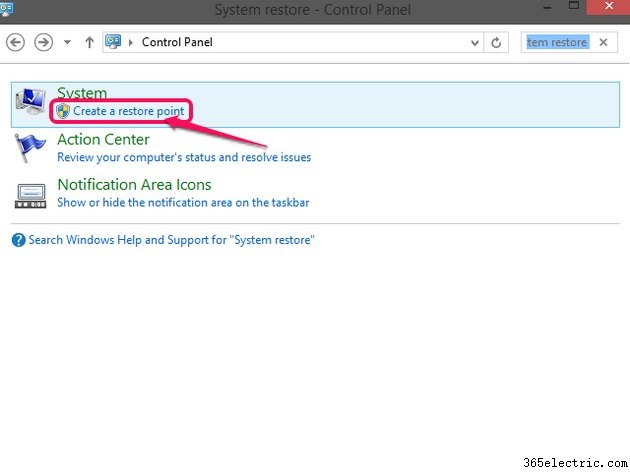
Passaggio 3
Fai clic su Ripristino configurazione di sistema dalla Protezione del sistema scheda.

Passaggio 4
Fai clic su Avanti quando viene visualizzata la procedura guidata Ripristino configurazione di sistema, seleziona un punto di ripristino dall'elenco e fai clic su Avanti ancora. Scegli una data il più vicino possibile alla data di eliminazione della cronologia che era ancora precedente:ad esempio, se la cronologia è stata eliminata il 1° gennaio e c'è un punto di ripristino il 31 dicembre.
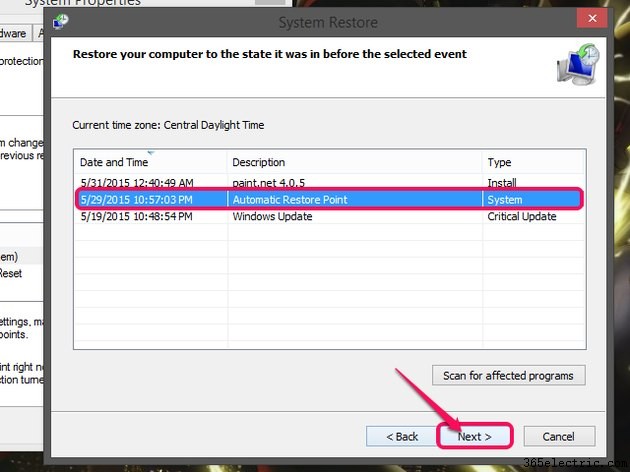
Passaggio 5
Fai clic su Fine per confermare e iniziare a ripristinare il computer alla data precedente. Questo processo potrebbe richiedere alcuni minuti e richiede un riavvio per avere effetto.
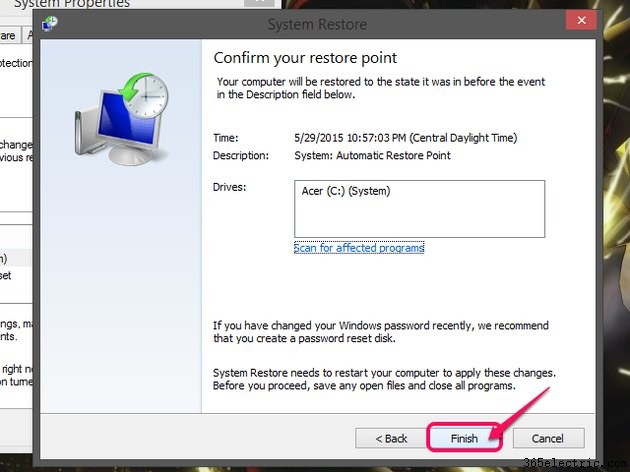
Utilizzo dei cookie del browser
Se hai cancellato la cronologia del browser ma non i cookie del browser, puoi utilizzarli per trovare i siti Web che hai visitato. La modalità di accesso ai cookie varia leggermente a seconda del browser.
Avviso
Questo metodo non funziona se hai eliminato i cookie e la cronologia.
Internet Explorer
Passaggio 1
Fai clic sugli Strumenti a forma di ingranaggio o premi Alt-X sulla tua tastiera. Seleziona Opzioni Internet .
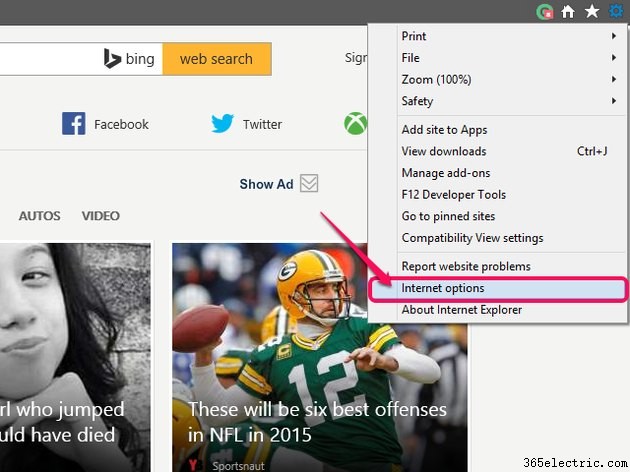
Passaggio 2
Seleziona la scheda Generale dal menu Opzioni Internet e fai clic su Impostazioni .
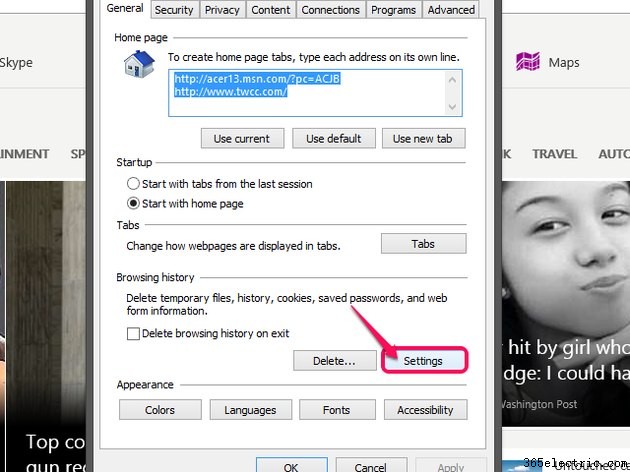
Passaggio 3
Fai clic su Visualizza file .

Passaggio 4
Scorri la finestra fino a trovare i file che iniziano con cookie . Questi sono i file cookie, che contengono informazioni memorizzate da IE sui loro siti web associati. Non mostrano alcuna informazione utile quando vengono aperti, ma il nome dopo il @ il simbolo indica il sito di provenienza del cookie.

Firefox
Passaggio 1
Fai clic sul Menu e seleziona Opzioni . Il Menu il pulsante ha l'aspetto di tre linee orizzontali. In alternativa, digita about:preferences nella barra degli indirizzi e premi Invio .
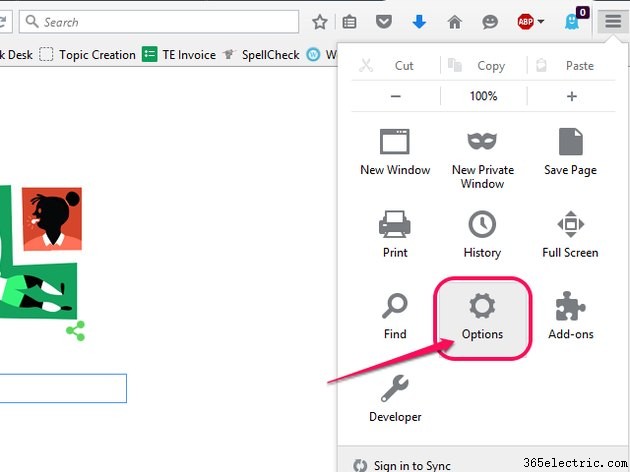
Passaggio 2
Seleziona la Privacy scheda e fai clic su rimuovi i singoli cookie .
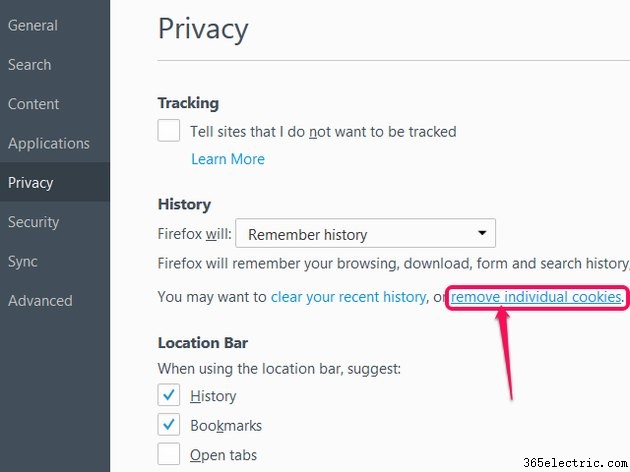
Passaggio 3
Scorri l'elenco fino a trovare il sito Web che stai cercando. Se conosci parte del nome, digitalo nel campo di ricerca.
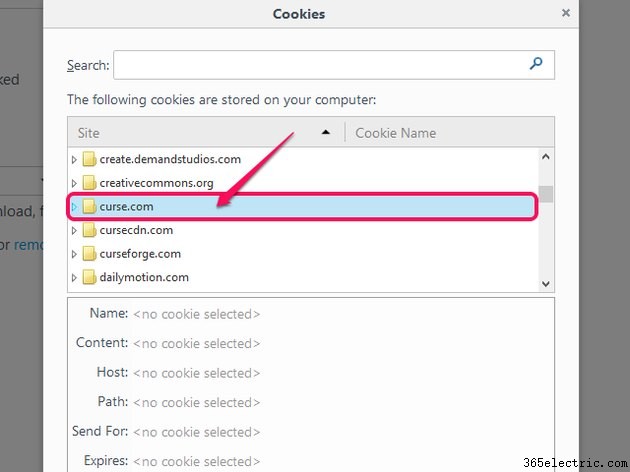
Passaggio 4
Fare clic sulla freccia accanto alla cartella dei cookie e sfogliare l'elenco dei cookie. Tutte le informazioni di Firefox su quel particolare cookie vengono visualizzate nel riquadro sotto l'elenco.
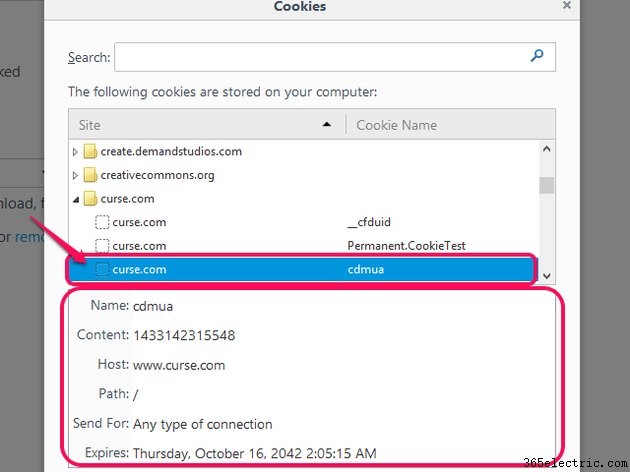
Chrome
Passaggio 1
Fai clic sul Menu e seleziona Impostazioni dal menu. Il Menu il pulsante ha l'aspetto di tre linee orizzontali. In alternativa, digita chrome://settings nella barra degli indirizzi e premi Invio .
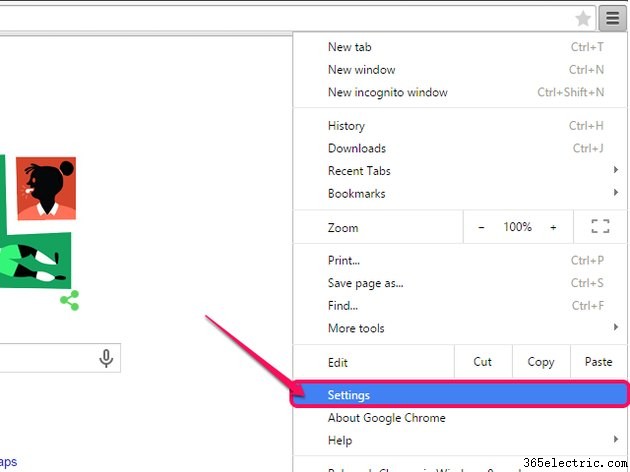
Passaggio 2
Seleziona le Impostazioni scheda e fai clic su Mostra impostazioni avanzate .
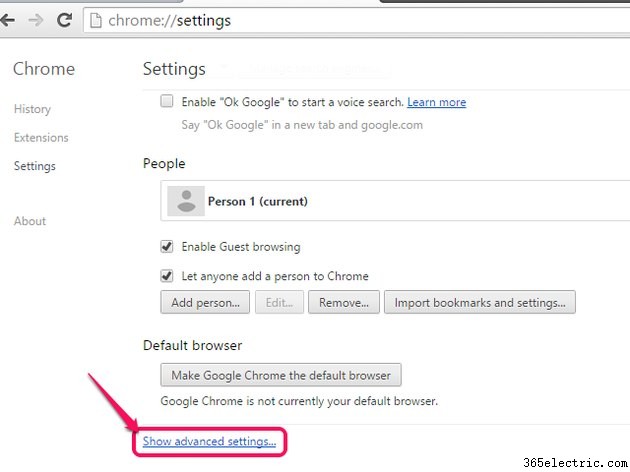
Passaggio 3
Fai clic su Impostazioni contenuti alla voce Privacy.
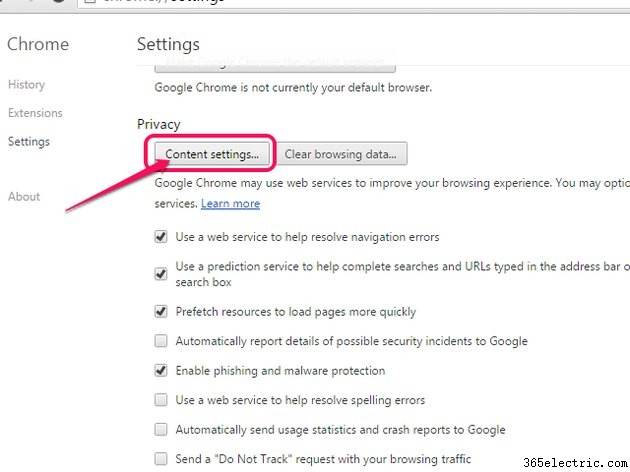
Passaggio 4
Fai clic su Tutti i cookie e i dati dei siti .
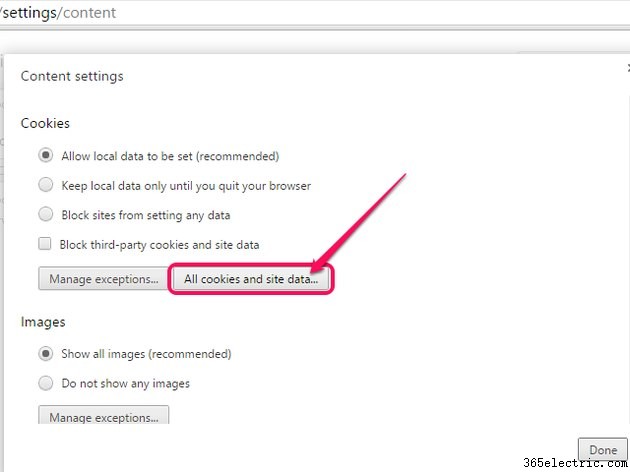
Passaggio 5
Scorri l'elenco fino a trovare il sito Web che stai cercando:se conosci parte del nome, digitalo nel campo di ricerca. Una volta trovato il sito web, fai clic sul suo nome.
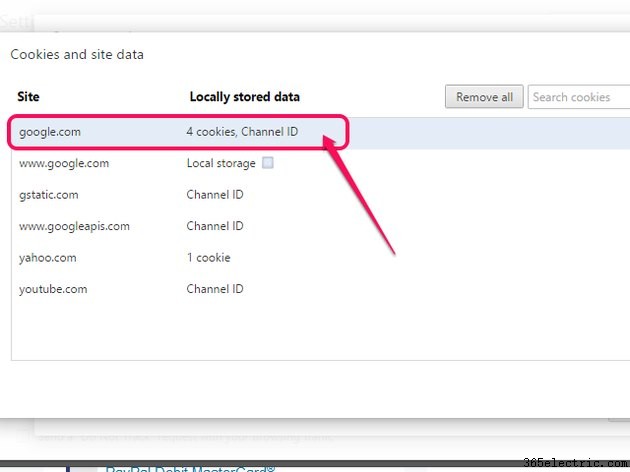
Passaggio 6
Fare clic sul tipo di cookie che si desidera visualizzare, se sono disponibili più tipi. In caso contrario, è sufficiente fare clic sul cookie desiderato nella finestra. La finestra mostra tutte le informazioni che Chrome ha riguardo al cookie.
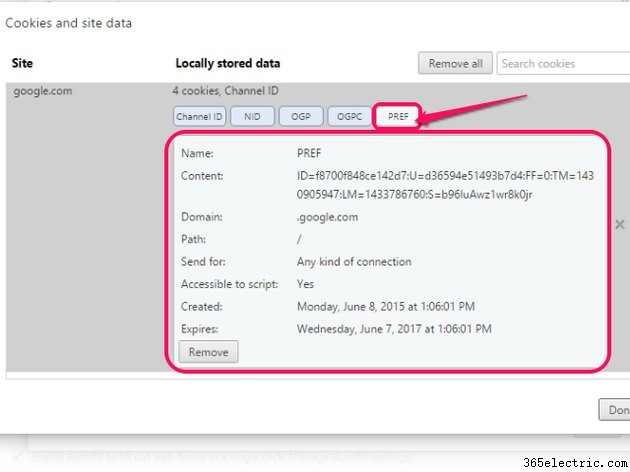
Utilizzo del software di recupero dati
Poiché tutti i browser memorizzano i dati della cronologia come file da qualche parte sul tuo computer, il software di recupero dati può eseguire la scansione della cartella di archiviazione per i file eliminati. Esistono molti programmi di ripristino software disponibili gratuitamente in grado di gestire l'attività, sebbene ognuno funzioni in modo diverso dagli altri. Consulta il menu della guida del programma o la documentazione per istruzioni specifiche.
Ciascuno dei tre principali browser memorizza i propri dati in una posizione univoca. La posizione in cui impostare il software per la scansione dipende dal browser utilizzato.
Internet Explorer:C:\Utenti\Nomeutente\AppData\Local\Microsoft\Windows\Cronologia
Firefox:C:\Users\YourUsername\AppData\Roaming\Mozilla\Firefox\Profiles\FirefoxProfileName
Chrome:C:\Utenti\Nomeutente\AppData\Local\Google\Chrome\Dati utente\Predefinito
In tutti i casi, sostituisci YourUsername con il nome sul tuo profilo Windows. For Firefox users, replace FirefoxProfileName with the name on your Firefox profile. If you aren't using profiles with Firefox, then select the folder with the word default in its name.
Hiring Professionals
If none of these methods have worked to restore the history and its critical you recover it, take your computer's hard drive to professionals. If there is a chance that the data can be recovered, trained technicians can find history information and present it to you. This solution is a bit extreme, however, as it typically requires that your hard drive be removed from your computer for analysis. Check local computer repair shops to see if they can handle the task.
Avviso
Any and all personal data on the computer will be available to the technicians while they have your computer. Anything you'd prefer not to be seen should be moved off of your computer beforehand.
